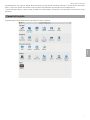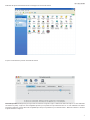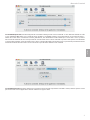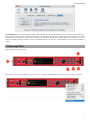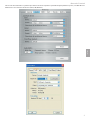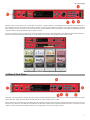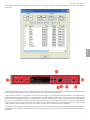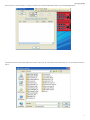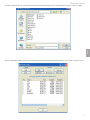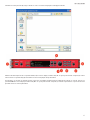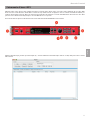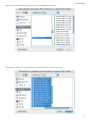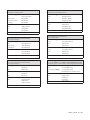M-Audio Jamlab Manuale utente
- Categoria
- Adattatori di interfaccia MIDI
- Tipo
- Manuale utente

JamLab
Manuale dell’utente
Italiano

1
Italiano
Manuale di JamLab
Congratulazioni per aver acquistato JamLab. Questo documento spiega il pannello di controllo di JamLab e le funzioni di base di GT Player
Express. Inoltre viene descritto come utilizzare i ProSession drum loops di M-Audio e riprodurre file mp3 con GT Player Express.
La guida di GT Player Express è inclusa nel CD di JamLab. Per ulteriori dettagli e informazioni su GT Player Express fate riferimento a quel
documento.
Pannelli di Controllo
In Mac OS X aprite le Preferenze di Sistema e fate doppio clic sull’icona di JamLab.

2
In Windows XP aprite il Pannello di Controllo e fate doppio clic sull’icona di JamLab.
In questo modo attiverete il pannello di controllo di JamLab.
La finestra Input Gain (Guadagno di Ingresso) permette di aumentare il segnale in ingresso dalla vostra chitarra al computer. Se state utilizzando
una chitarra con pickup “single coil” sarà consigliabile impostare questo parametro in prossimità del valore 10. Se state utilizzando una chitarra
con pickup “humbucker” o pickup attivi sarà consigliabile impostare questo parametro in prossimità del valore 0. Abbassare il livello a 0 silenzierà
il segnale di chitarra in ingresso.

3
Italiano
Manuale di JamLab
La schermata Output Levels (Livelli di Uscita) permette di controllare il livello generale di uscita di JamLab. Se state utilizzando JamLab con cuffie
o casse amplificate NON dotate di un controllo di volume dedicato è consigliabile manterere questa impostazione in prossimità del valore 0.
Iniziate da un valore basso ed aumentate il volume gradualmente, fino ad individuare il livello ottimale per le vostre cuffie o casse. Il pulsante
Link consente di controllare allo stesso tempo il livello di uscita dei canali sinistro e destro. Cliccando sul pulsante Link l’opzione verrà disattivata
e sarà possibile controllare i volumi dei canali sinistro e destro in modo indipendente. Cliccando di nuovo sul pulsante Link permetterà di tornare
al controllo combinato dei fader sinistro e destro. Cliccando sul pulsante Mute disattiva l’uscita di JamLab.
La schermata Performance permette di impostare la risoluzione in bit di JamLab. L’impostazione standard è a 24 bit, sebbene l’opzione a 16 bit
possa risultar utile nel caso l’applicazione software utilizzata non supporti i 24 bit.

4
La schermata About contiene informazioni utili relative al vostro JamLab. Nel caso dobbiate contattare il servizio di supporto tecnico M-Audio per
ottenere assistenza relativa al vostro JamLab, vi verranno richieste informazioni presenti in questa schermata. Questa schermata contiene anche
un collegamento web denominato “Check for driver updates”, per verificare la disponibilità di eventuali aggiornamenti dei drivers. Se il vostro
computer è collegato ad Internet, cliccando sul link vi permetterà di effettuare una ricerca sul sito web M-Audio per l’ultimo driver disponibile per
JamLab.
Utilizzo degli effetti
Avviate l’applicazione GT Player Express.
Prima di tutto cliccate sul pulsante Options (4) situato sul lato destro del rack di effetti. Apparirà un elenco a discesa. Fare clic su Preferences.

5
Italiano
Manuale di JamLab
Fate clic sulla schermata Audio e regolate le impostazioni in modo che rispecchino quelle dell’immagine pubblicata qui sotto, sia in Mac OS X che
Windows XP. Successivamente cliccate Close (Mac) o OK (Windows).

6
Cliccate il pulsante Power (1) presente sul rack effetti, in modo che si illumini. Utilizzate il controllo Dial (2) per selezionare il preset Rock Solo e
successivamente cliccate sul pulsante Load (3). Adesso provate a suonare la vostra chitarra, ascoltando il suono degli effetti applicati. I pedali di
effetto utilizzati per creare questo preset verranno mostrati sullo schermo. Utilizzate il mouse per regolare i valori relativi ai vari parametri presenti
sul pedale. Utilizzate la manopola Output (5) per regolare il volume.
Se il vostro segnale in ingresso è troppo basso tornate al JamLab Control Panel e da lì alzate il fader Input. NON aumentate il livello di ingresso
direttamente dal rack di effetti di GT Player Express. Provate altri preset ricorrendo alla ruota Dial (2) e al pulsante Load (3).
Utilizzo di Track Player
Track Player consente di caricare al proprio interno file audio, in modo da utilizzarli come base musicale su cui suonare. Sotto Mac OS X è possibile
caricare files .MP3, .WAV, .AIFF, AAC e MP4. Sotto Windows XP è possibile utilizzare solo files .WAV.
Il CD in dotazione con JamLab contiene 165 MBytes di loops di batteria in formato .wav (provenienti dalla serie M-Audio ProSessions ) in modo
da poter essere utilizzati sia sotto Mac OS X che Windows XP. Questi files rappresentano registrazioni di batteristi mentre suonano brevi parti di
un brano, offrendo all’utente la possibilità di ordinare le varie registrazioni e creare così le proprie canzoni.

7
Italiano
Manuale di JamLab
Sotto Windows XP Track Player dispone già, come esempio, di una “playlist” (ordine di riproduzione) creata con questi files .wav M-Audio
ProSessions.
Fate clic sul pulsante Power (1) e premete il pulsante Play (4). I files inizieranno ad essere riprodotti e potrete suonarci sopra. Se il suono della vostra
chitarra copre le parti di batteria, provate ad aumentare il volume di uscita Output (5) del Track Player.
I loops M-Audio ProSessions sono classificati secondo le varie parti del brano a cui corrispondono: Intro (Introduzione), Verse (Strofa), Chorus
(Ritornello), Bridge (Ponte), Ending (Finale), ecc. GT Player Express Track Player dispone di una funzione “repeat” che consente una riproduzione
continua e senza interruzioni anche durante il passaggio da un loop all’altro. Track Player inoltre offre due modalità “repeat”: Play One o Play All.
Play One consente di caricare un loop di batteria e riprodurlo continuamente in ciclo. Play All invece permette di caricare una playlist di loops,
permettendovi di creare un ordine di riproduzione che rappresenti le varie parti di una canzone. Track Player riprodurrà tutti i loops secondo
l’ordine specificato, ripetendo l’intera successione dal suo inizio una volta suonato l’ultimo loop presente nella playlist.
Per utilizzare i loops di batteria ProSessions dovrete prima copiare sulla scrivania del vostro computer il contenuto della cartella .WAV all’interno
del CD JamLab. Successivamente lanciate GT Player Express. Assicuratevi di cliccare sul pulsante di accensione sia all’interno di GT Player che di
Track Player.

8
Adesso cliccate sul pulsante Playlist, in modo da visualizzare la schermata Playlist Editor. Premere il pulsante Add (Aggiungere).
Specificate la posizione della cartella .WAV sulla scrivania. Adesso fate clic sulla cartella “Slam It Drum Loops 68” e successivamente cliccate su
“Open”.

9
Italiano
Manuale di JamLab
Verranno visualizzati tutti i loops contenuti all’interno della cartella “Slam It Drum Loops 68”. Selezionate il file “intro.wav” e fate clic su “Open”.
Ripetere il procedimento finché tutti i loops sono stati caricati secondo l’ordine mostrato nella schermata qui sotto. Fare clic sul pulsante “Save”.

10
Immettete un nome per il file “My Song” e cliccate su “Save”. La vostra nuova playlist è stata appena salvata.
All’interno di Track Player fate clic sul pulsante Mode (6) fino a che il display visualizza “Play All”. A questo punto cliccate su Repeat (7). Potrete
adesso cliccare sul pulsante Play (4) ed ascoltare la vostra nuova playlist di loops di batteria.
Per riprodurre un solo loop in maniera continua, invece che una playlist completa, basterà semplicemente caricare un solo file. Fate clic sul
pulsante MODE fino a che il display visualizza “Play One”. A questo punto cliccate su Repeat (7) e attivate la riproduzione. In questo modo verrà
riprodotto in ciclo un solo loop di batteria.

11
Italiano
Manuale di JamLab
Caricamento di brani .MP3
Abbiamo inoltre creato alcune tracce complete di batteria in formato .MP3. Queste tracce sono state create utilizzando gli stessi files .WAV
ProSessions che trovate all’interno del CD. Dare un ordine ai loops .WAV secondo una playlist si rivela un sistema estremamente efficace per
comporre. Questi brani in formato .MP3 sono stati creati per permettervi di cominciare a suonare immediatamente. Da notare che i files .MP3
possono essere utilizzati con GT Player Express solo sotto Mac OS 10.3.9 o superiore.
Prima di tutto dovrete copiare la cartella contenente i brani .MP3 dal JamLab CD-ROM alla vostra scrivania.
All’interno di Track Player, premete il pulsante Playlist (2). Verrà visualizzata la schermata Playlist. Fate clic su Add, nella parte in alto a sinistra
dello schermo.

12
Selezionate i brani .MP3 di batteria appena copiati dal JamLab CD-ROM alla vostra scrivania.
Selezionate l’opzione ALL per tutti i files .MP3 files all’interno della cartella e fate clic sul pulsante Choose.

13
Italiano
Manuale di JamLab
In questo modo tutti i files .MP3 verranno caricati nella playlist.
All’interno di TRACK PLAYER, utilizzate DIAL (3) per individuare i files .MP3 nella playlist. Una volta scelto uno dei files premere il pulsante Play (4).
Il numero che appare all’interno del nome del file (ad esempio, “Slam it drum 68”) indica il tempo metronomico del brano. In questo caso il loop
suonerà ad una velocità di 68 BPM, ovvero “68 beats - per - minuto”.
Informazioni aggiuntive e assistenza
Si consiglia di visitare regolarmente il sito di M-Audio all’indirizzo www.m-audio.com per eventuali aggiornamenti dei drivers e informazioni
supplementari. Sul sito web troverete collegamenti ai drivers, novità, domande frequenti, ulteriori prodotti e assistenza tecnica.
Garanzia
Condizioni di garanzia
M-Audio garantisce che i prodotti sono esenti da difetti nei materiali e nella manodopera in condizioni di utilizzo normale e la garanzia è valida
a condizione che essi siano in possesso dell’utente originale registrato. Consultate www.m-audio.com/warrantyper le condizioni e le limitazioni
che si applicano al vostro specifico prodotto.
Registrazione della garanzia
Grazie per effettuare la registrazione del vostro nuovo prodotto M-Audio. Così facendo, si ha immediatamente diritto alla completa copertura
di garanzia e si aiuta M-Audio a sviluppare e realizzare prodotti della migliore qualità possibile. Registratevi online presso www.m-audio.com/
register per ricevere aggiornamenti GRATUITI sui prodotti e per avere la possibilità di vincere apparecchiature M-AUDIO.
JamLab
Tested to comply with
FCC standards
FOR HOME OR STUDIO USE

M-Audio USA
5795 Martin Rd., Irwindale, CA 91706
Technical Support
web: www.m-audio.com/tech
tel (pro products):
(626) 633-9055
tel (consumer products):
(626) 633-9066
fax (shipping): (626) 633-9032
Sales
e-mail: [email protected]
tel:
1-866-657-6434
fax:
(626) 633-9070
Web
www.m-audio.com
M-Audio U.K.
Floor 6, Gresham House, 53 Clarenden Road, Watford
WD17 1LA, United Kingdom
Technical Support
e-mail: [email protected].uk
tel:(Mac support):
+44 (0)1765 650072
tel: (PC support):
+44 (0)1309 671301
Sales
tel: +44 (0)1923 204010
fax: +44 (0)1923 204039
Web
www.maudio.co.uk
M-Audio France
Floor 6, Gresham House, 53 Clarenden Road, Watford
WD17 1LA, United Kingdom
Renseignements Commerciaux
tel : 0 810 001 105
e-mail : info@m-audio.fr
Assistance Technique
PC : 0 820 000 731
MAC :
0 820 391 191
Assistance Technique
e-mail : [email protected]
fax :
+33 (0)1 72 72 90 52
Site Web
www.m-audio.fr
M-Audio Germany
Kuhallmand 34, D-74613 Ohringen, Germany
Technical Support
e-mail: [email protected]
tel +49 (0)7941 - 9870030
fax: +49 (0)7941 98 70070
Sales
e-mail: info@m-audio.de
tel: +49 (0)7941 98 7000
fax: +49 (0)7941 98 70070
Web
www.m-audio.de
M-Audio Canada
1400 St-Jean Baptiste Ave. #150, Quebec City,
Quebec G2E 5B7, Canada
Technical Support
e-mail: [email protected]
phone: (418) 872-0444
fax: (418) 872-0034
Sales
e-mail: infocanada@m-audio.com
phone:
(866) 872-0444
fax:
(418) 872-0034
Web:
www.m-audio.ca
M-Audio Japan
| 460-0002 2-18-10
Avid Technology K.K.
2-18-10 Marunouchi, Naka-Ku, Nagoya, Japan 460-0002
Technical Support
e-mail : win-support@m-audio.jp
e-mail (Macintosh
): mac-support@m-audio.jp
tel : 052-218-0859 10:00~12:00/13:00~17:00
Sales
e-mail: info@m-audio.jp
tel: 052-218-3375
fax: 052-218-0875
Web:
www.m-audio.jp
060525_JamLab_UG_IT01
-
 1
1
-
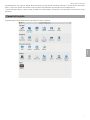 2
2
-
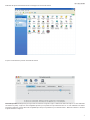 3
3
-
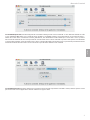 4
4
-
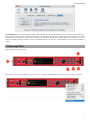 5
5
-
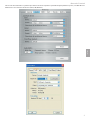 6
6
-
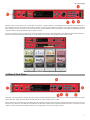 7
7
-
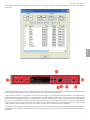 8
8
-
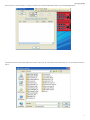 9
9
-
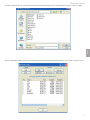 10
10
-
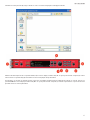 11
11
-
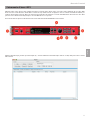 12
12
-
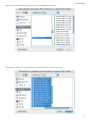 13
13
-
 14
14
-
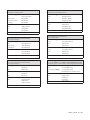 15
15
M-Audio Jamlab Manuale utente
- Categoria
- Adattatori di interfaccia MIDI
- Tipo
- Manuale utente
Documenti correlati
-
M-Audio Jamlab Guida Rapida
-
M-Audio X-Session Pro Guida Rapida
-
M-Audio X-Session Pro Manuale utente
-
M-Audio Black Box Guida Rapida
-
M-Audio KeyStudio 49i Guida Rapida
-
M-Audio KeyRig 49 Guida Rapida
-
M-Audio Black Box Guida utente
-
M-Audio Torq Xponent Manuale utente
-
M-Audio KEYRIG 25 Guida Rapida
-
M-Audio PROKEYS SONO 61 Guida Rapida